آموزش بازیابی اطلاعات
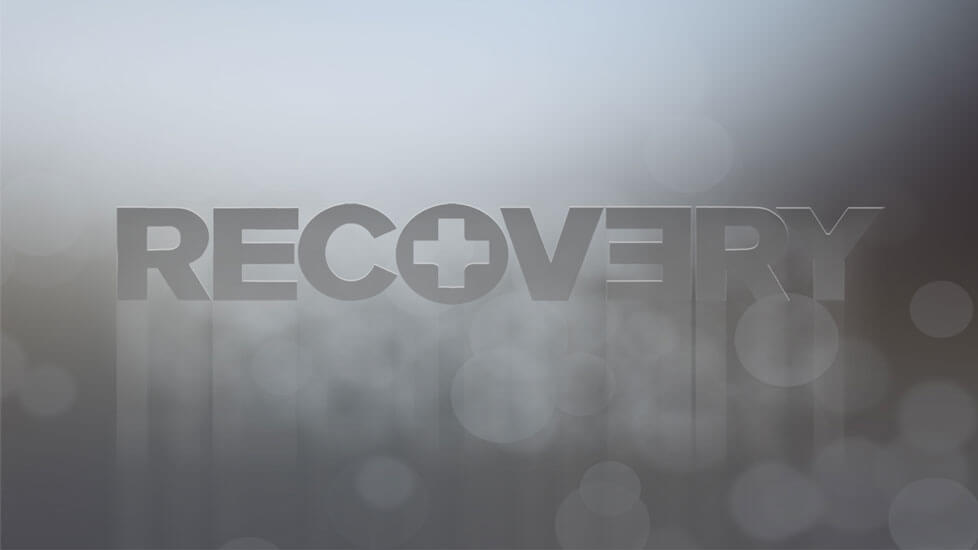
آموزش بازیابی اطلاعات
یکی از رایج ترین اتفاقات بین کاربران کامپیوتری، از دست رفتن تصادفی اطلاعات میباشد که کاربران را وادار به پرداخت هزینه های سنگین برای بازیابی اطلاعات شان میکند. در آموزش بازیابی اطلاعات قصد داریم تا با برنامه ای قدرتمند در زمینه ریکاوری، اطلاعات شما را در چند مرحله ساده بازیابی کنیم. تا شما را از پرداخت هزینه های اضافی منصرف کنیم 🙂 پس در ادامه نووا بلاگ را در آموزش بازیابی اطلاعات همراهی کنید.
در این آموزش من از برنامه Ontrack Recovery برای بازیابی اطلاعات استفاده میکنم که یکی از بهترین نرم افزارها در بازیابی اطلاعات از انواع مختلف رسانه ها همانند USB Disk , Hard Disk , Smart Phone و … میباشد. شما میتوانید برنامه Ontrack Recovery را از سایت سافت 98 دریافت، و مراحل زیر را برای نصب برنامه دنبال کنید.
نکاتی که باید در باره ریکاوری بدانید
- در صورتی که فایلهای شما به صورت اتفاقی از هارد دیسک حذف شد، هارد دیسک خود را از سیستم جدا کرده سپس برای ریکاوری اطلاعات آن را به یک سیستم دیگر متصل کنید.
- اگر نمیتوانید هارد دیسک را از سیستم خود جدا کنید پس نباید روی همان هارد دیسک اطلاعاتی کپی کنید یا حداقل امکان نباید روی همان پارتیشن اطلاعات جدید کپی کنید.
- اگر فایلهای شما مدت زمان طولانی حذف شده و شما روی هارد دیسک خود اطلاعات جدید کپی نکرده اید مشکلی برای ریکاوری وجود ندارد.
- اگر پارتیشن ها را به صورت اتفاقی حذف کرده اید اصلا اطلاعات شما حذف نشده پس نگران نباشید فقط باید پارتیشن ها را با یک برنامه ریکاوری پارتیشن بازیابی کنید.
- اگر پارتیشنی را به صورت سریع (Quick Format) فرمت کرده باشید و دیگر در آن فایلی کپی نکرده باشید باز میتوانید اکثر اطلاعات آن را بازیابی کنید.
- اگر پارتیشن را فرمت سنگین کرده باشید بازهم هم اطلاعات قابل بازیابی میباشد ولی در اکثر موارد فایل های که ریکاوری میشوند خراب هستند 🙂 .
مراحل نصب برنامه ریکاوری
- بعد از دانلود، فایل زیپ شده را Extract کرده سپس روی فایل EasyRecovery.Enterprise کلیک راست کنید و آن را به صورت Run As Administrator اجرا کنید.
- پس از نمایش پنجره Setup روی گزینه Next کلیک کنید در مرحله بعد گزینه I Accept The Agreement را انتخاب کرده و روی Next کلیک کنید. در پنجره Select Destination Location مسیری را انتخاب کنید که با درایو مور نظر برای ریکاوری اطلاعات فرق داشته باشد(مثلا اگر میخواهید اطلاعات را از درایو D ریکاوری کنید باید برنامه را در درایو C یا ترجیحا در هارد دیسک دیگری نصب کنید) سپس روی Next کلیک کنید.
- در پنجره Select Start Menu Folder روی گزینه Next کلیک کنید در صورتی که میخواهید یک shortcut از برنامه روی دسکتاپ خود داشته باشید تیک گزینه Create a desktop Icon را بگذارید و روی Next کلیک کنید و در آخر برای شروع نصب روی Install کلیک کنید.
پس از اتمام فرایند نصب روی گزینه Finish کلیک کرده تا پنجره Activation باز شود، سپس روی گزینه Click here for activation code کلیک کنید تا مرور گر شما برای فعال سازی برنامه اجرا شود، در همین هنگام برنامه Keygen را به صورت Run As Administrator اجرا کنید و آدرس مرور گر باز شده را به صورت کامل در قسمت اول برنامه Keygen کپی کنید تا به شما یک Activation کد بدهد سپس آن کد را به برنامه داده و روی Activate now کلیک کنید.
4 پاسخ به “آموزش بازیابی اطلاعات”
واقعا ممنونم اطلاعات مفیدی رو برای ریکاوری توضیح دادید.
خواهش میکنم 🙂
ببخشید برای ریکاوری باید کد خاصی داشته باشیم
منظور تون رو متوجه نمیشم، چه کدی رو برای چه چیزی باید داشته باشیم؟